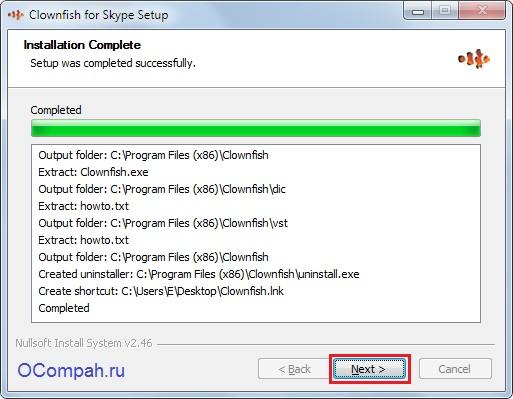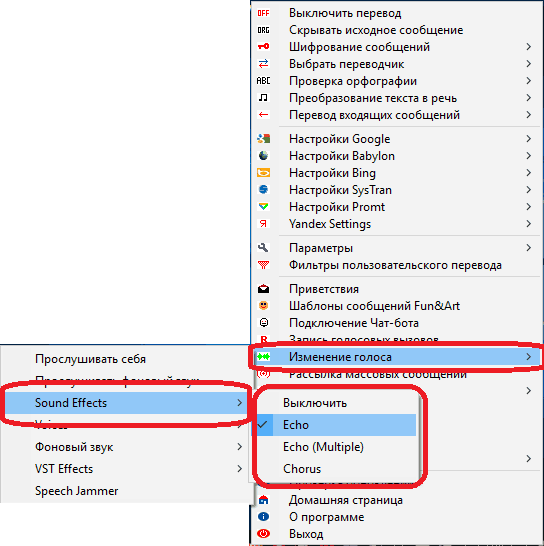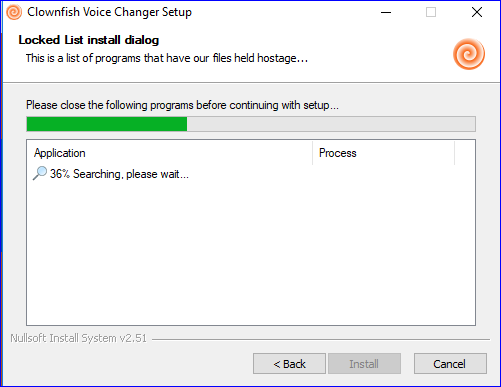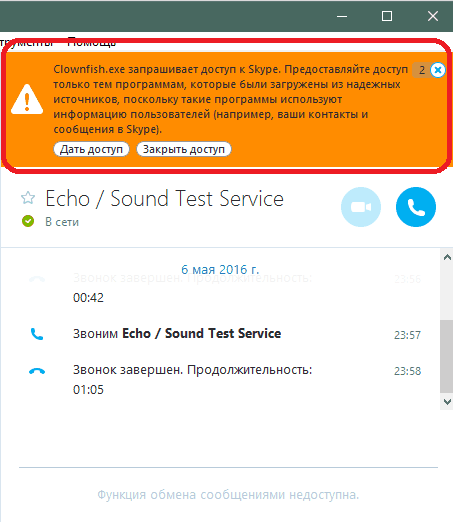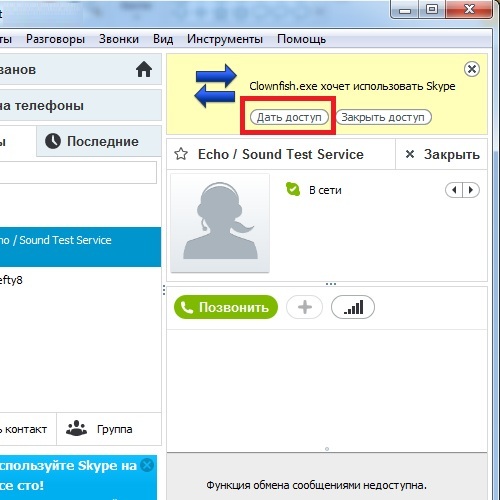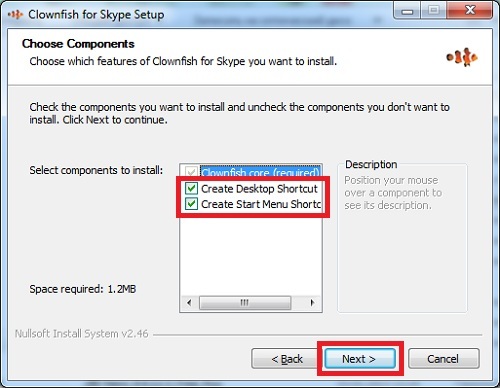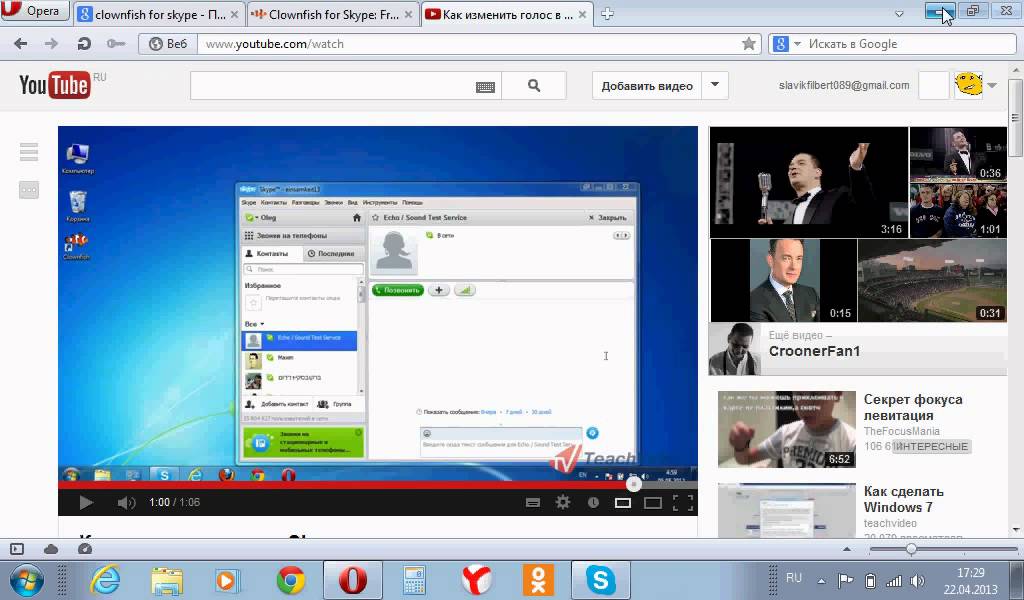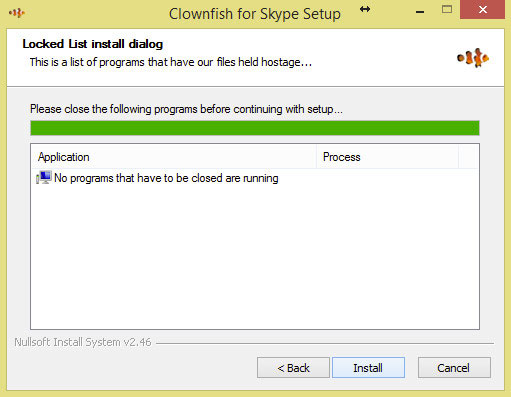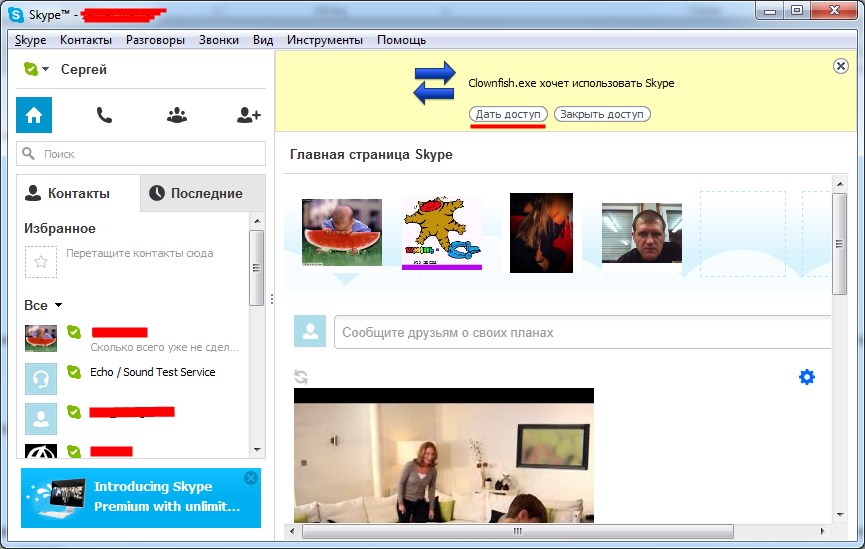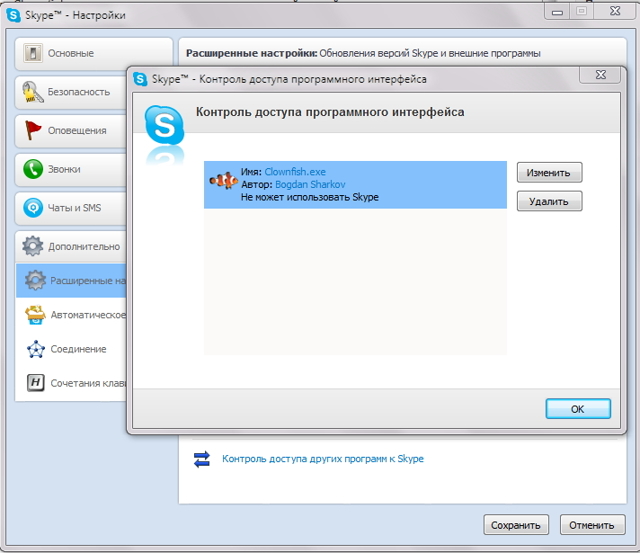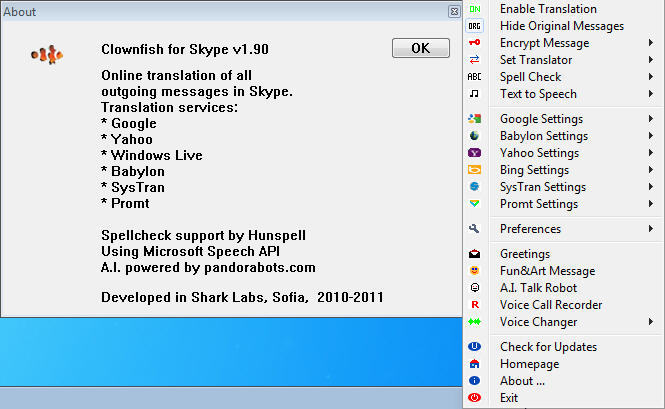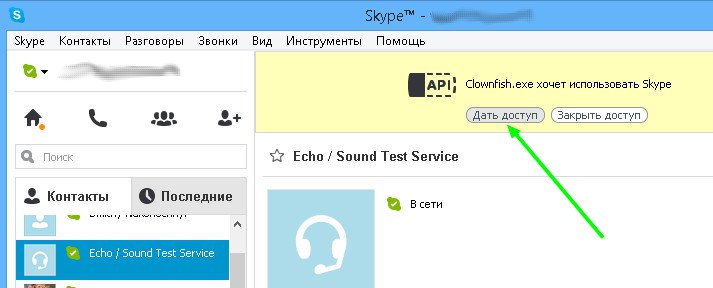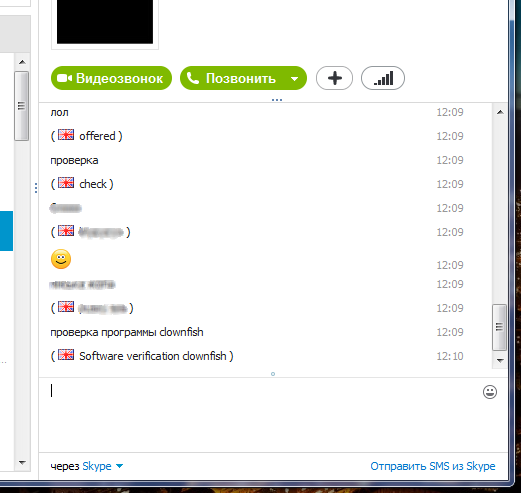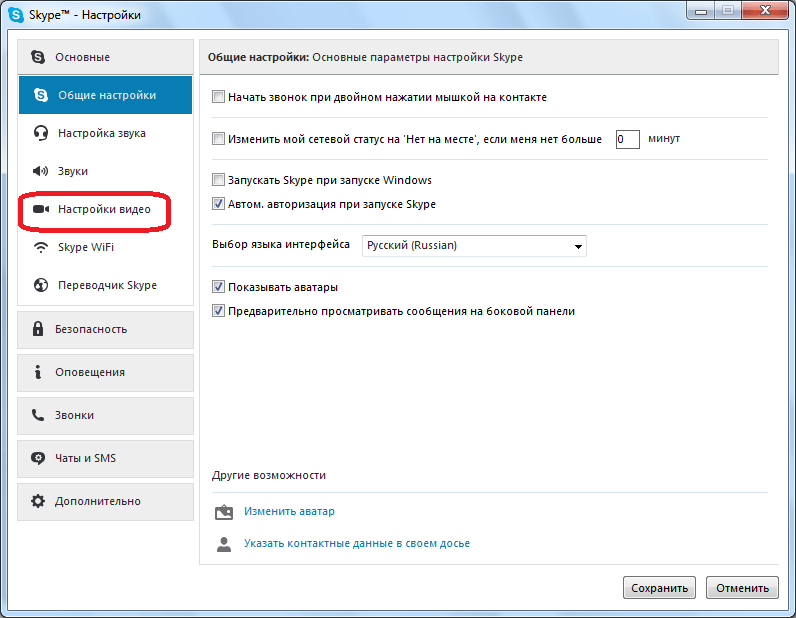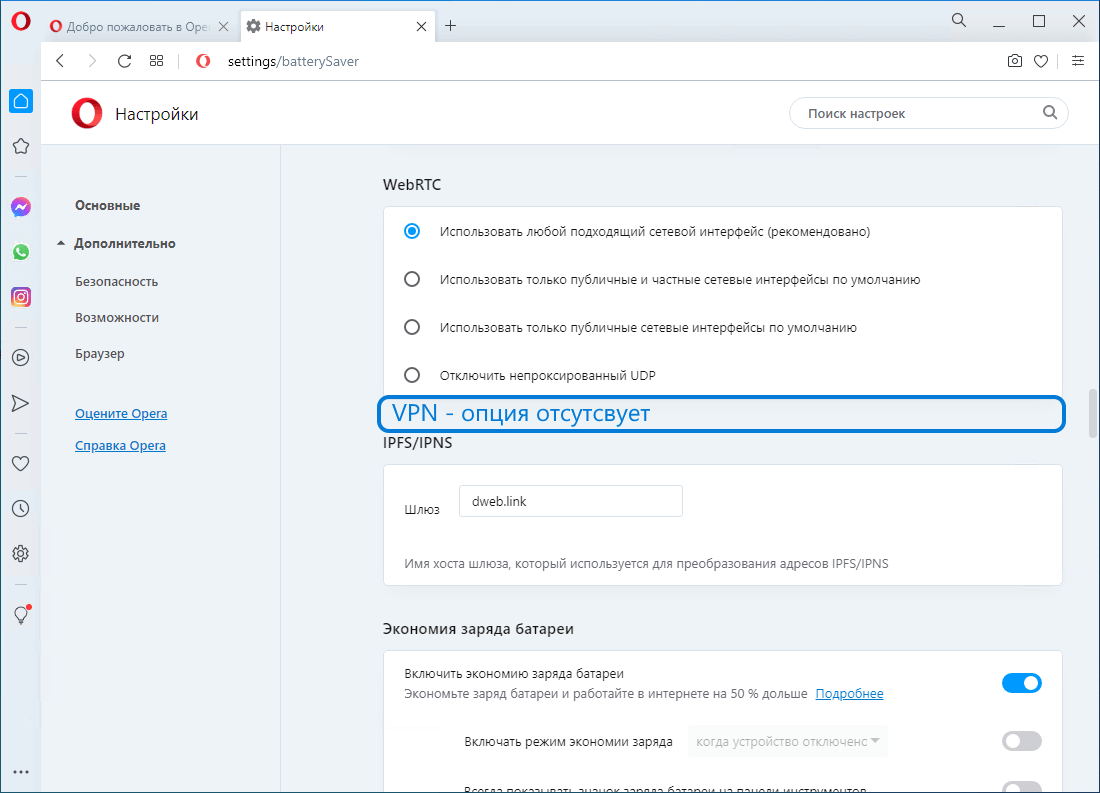Clownfish на Windows
Приложение Clownfish является многофункциональным, поскольку открывает для пользователя целый ряд приятных особенностей. Скачать Clownfish, установить его и настроить не так уж и сложно.
Изначально приложение задумывалось, как маленькое дополнение для перевода сообщений. В последствии, когда Skype отошёл к Microsoft, и интеграция приложений превратилась в сложное занятие, Clownfish отделилась и стала отдельным установочным пакетом. Работа над программой продолжается и актуальные версии выходят раз в месяц.
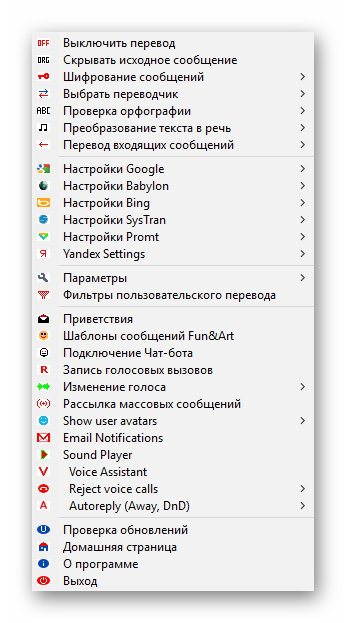
Разработчики всё время добавляют новые функции. Хотя изначальным назначением был перевод текстовых сообщений, сейчас же пакет позволяет:
- Переводить сообщения;
- Изменять голос;
- Оставлять автоответчик;
- Расширить набор смайлов;
- Рассылать сообщения пользователям.
И некоторые другие, незначительные нововведения, которые зачастую находятся в тестовом периоде. Некоторые функции исчезают, другие дополняются – над Clownfish постоянно ведётся работа.
Скачать Clownfish на русском можно, нажав на кнопку ниже. Не пропускайте инструкцию по установке, которая призвана облегчить жизнь пользователя.
Инсталляция предельно простая. Поскольку программа распространяется бесплатно и по принципу «как есть», сильно усложнять эту процедуру не стали. Для установки требуется:
- Запустить пакет инсталляции.
- Нажать «Далее», а потом настроить необходимые компоненты. Их всего 3: две иконки и сама программа. Отказаться можно только от установки иконок.
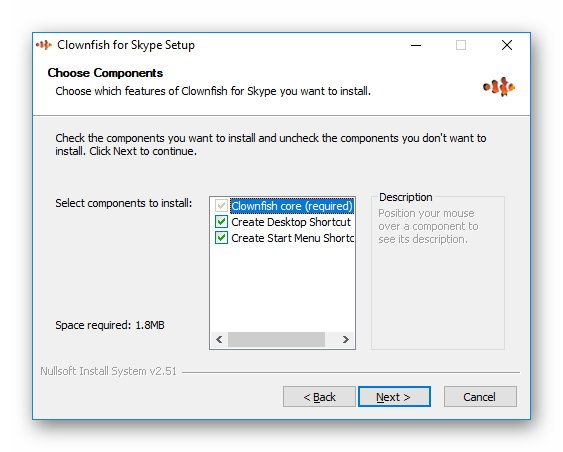
- Выбрать место, куда будет сохранена программа.
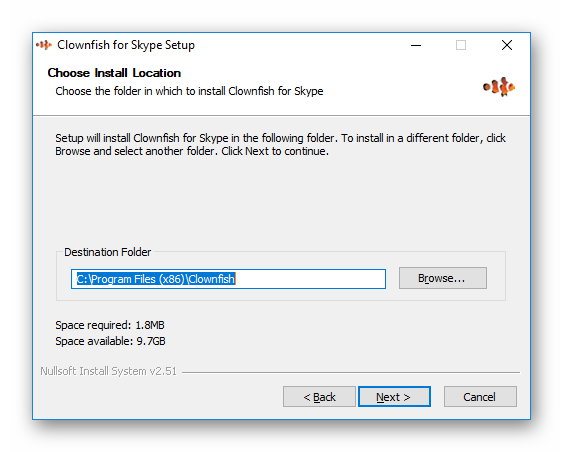
- Если в списке будут показаны какие-либо программы, нужно свернуть установку и закрыть их. Только после этого можно продолжать. Обычно это такие программы, как Skype и браузеры с установленным плагином скайпа.
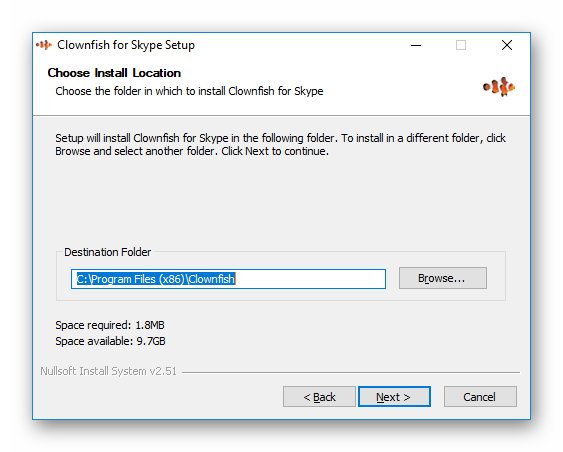
- Установка занимает пару минут. В конце потребуется нажать «Finish».
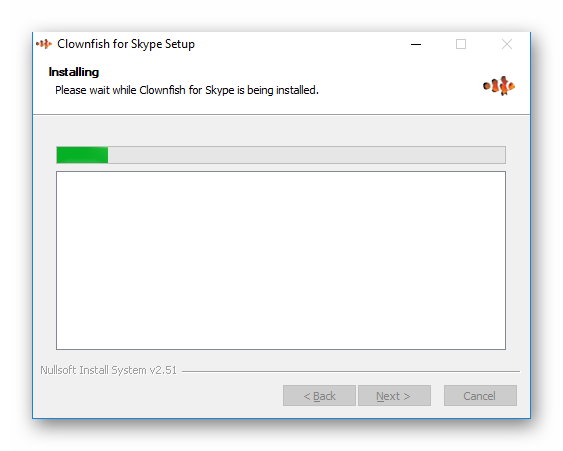
В установленном Clownfish есть одна неприятная деталь. Программа полностью на английском языке. Загружать и устанавливать русификатор не нужно. Достаточно включить русский интерфейс. Это и будет первым этапом настройки. В системном трэе (правый нижний угол рабочего стола, значок треугольника) нужно правой кнопкой мыши вызвать окно программы.
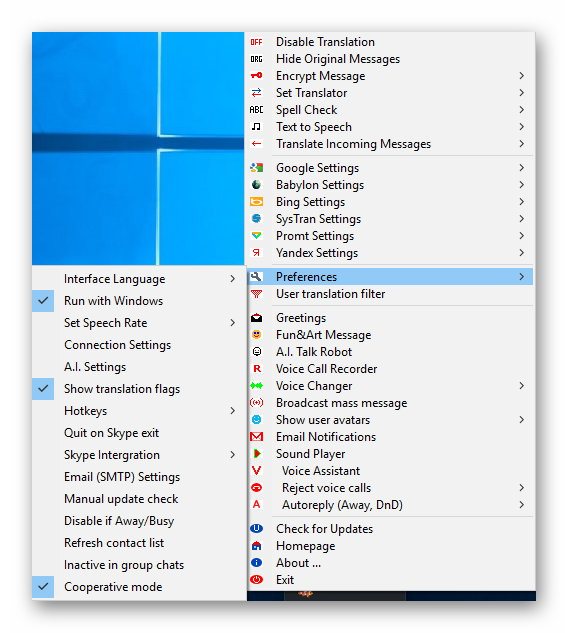
Выбрать вкладку Preferences и перейти в пункт Interface language.
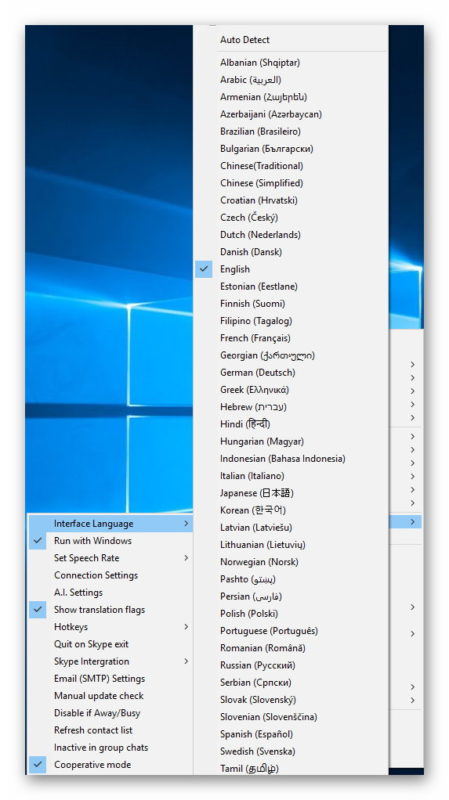
Кликнуть Russian. Перед тем, как пользоваться ClownFish, следует запустить Skype. Плагин для работы с этой программой без неё почти не функционирует. Впрочем, в других приложениях для голосового общения можно пользоваться функцией смены голоса. Помогает в этом соответствующая кнопка.
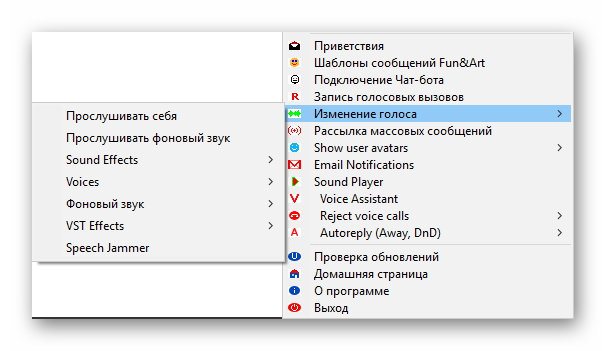
Опция шифрования сообщений включается в соответствующем разделе.
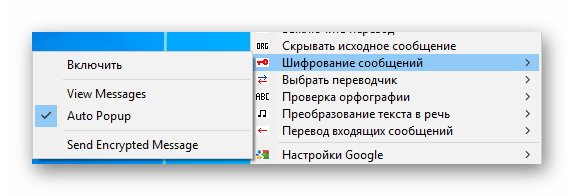
Все опции, доступные в программе, вызываются из её меню.
Это основные настройки. Неупомянутыми остались: воспроизведение полученных сообщений и непосредственный перевод, который можно настроить.
ClownFish – отличное дополнение к Skype. В нем присутствуют некоторые недоработки и неточности, но связаны они с работой сторонних сервисов (google-переводчик может давать неточный перевод). Лучше предупреждать собеседника об её использовании, чтобы не вышло недопониманий.
@как-установить.рф
Clownfish for Skype — программа-переводчик
Программа так названа в честь героя популярного, доброго мультика о приключениях рыбки-клоуна, которая не могла усидеть на месте и вырвалась в большой мир, в океан опасностей и приключений. Рыбка свободно общалась с разными представителями живого мира. Человек наверняка бы испытал трудности, ведь для многих из нас чужой язык — большая проблема!
Теперь сказка стала былью. Разработчик Богдан Шарков из Софии (Болгария), создал БЕСПЛАТНУЮ программу-переводчик Clownfish («Рыба-клоун»).
Этот онлайн-переводчик для всех входящих и исходящих сообщений через Skype. Теперь вы можете писать на родном языке, а получатель увидит сообщение, переведенные на его язык.
Скачать свежую версию программы можно с сайта разработчика (будьте внимательны, не любая яркая кнопка «Скачать» ведет на скачивание именно этой программки).
Теперь международные переговоры для вас уже не проблема, языкового барьера уже не существует. Мы можем писать исходящие сообщения на своём родном языке, а адресат получит перевод на своём. Уже сейчас поддерживаются более 50 языков.
Возможности:
- перевод сообщений в Скайпе с любого на любой язык (и входящих и исходящих;
- поддерживает более 50 языков;
- проверка орфографии в набранном сообщении;
- произношение написанного текста;
- шифрование отправляемого сообщения;
- заготовки развлекательных и поздравительных сообщений;
- включение чат-бота;
- наложение различных мелодий во время разговора;
- искажение вашего голоса (например, можно изменить ваш голос на голос ребенка);
- запись разговора;
- отправка сообщений сразу нескольким пользователям.
- и многое другое.
Однако мы рассмотрим только основные функции, необходимые для деловой переписки.
.1. СКАЧИВАНИЕ. Скачать программу можно с сайта-разработчика
Кликните на кнопку СКАЧАТЬ и загрузите программу на компьютер.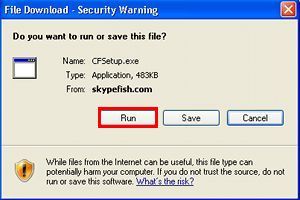
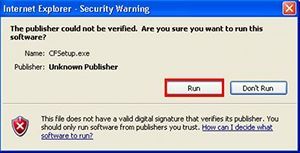
2. Установка. Первым делом надо выйти из Skype, полностью закрыть программу. Также закрыть все другие работающие программы. После скачивания запускаем установочный файл Clownfish. Игнорируем стандартные панические предупреждения Windows. В открывшемся окошке нажимаем «Next«.
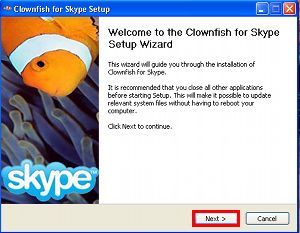
Дальше следуем по предложенным шагам, лучше ничего не менять. На очередном шаге нажимаем «Install«.
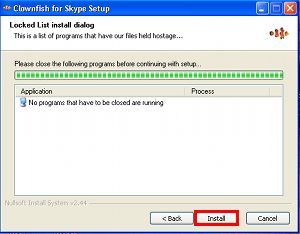
По окончанию установки, нажимаем «Finish«.
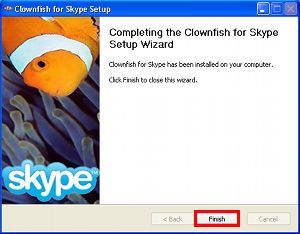
3. Разрешить доступ к Скайп. Запускаем теперь нашу рыбку через ярлык на Рабочем столе или через меню Пуск… и через несколько секунд видим знакомый логотип яркой рыбки внизу экрана на панели задач.
Когда мы после этого зайдем в Skype (первый раз), он попросит нас разрешить доступ Clownfish к переводу наших текстовых сообщений. Вот в этом месте надо быть повнимательнее, потому что для разных версий Skype процедура будет выглядеть тоже немного по-разному.
 В последних версиях Skype яркое окно со стрелками появляется в верхней части Скайп. Нажимаем кнопку «Дать доступ«. Кнопочка маленькая, – стараемся не перепутать и не промахнуться.
В последних версиях Skype яркое окно со стрелками появляется в верхней части Скайп. Нажимаем кнопку «Дать доступ«. Кнопочка маленькая, – стараемся не перепутать и не промахнуться.
Если вдруг, по какой-нибудь причине, с разрешением доступа ничего не получилось (например, по ошибке нажали не ту кнопку), то надо перейти к Skype и открыть Управление доступом других программ к Skype.
Инструменты => Настройки => Дополнительно => Расширенные настройки => Контроль доступа других программ к Skype (голубенькая ссылка справа внизу).
Щелчок правой кнопки мыши на значке рыбки в системном лотке покажет нам меню настроек. Настройки по умолчанию уже подобраны так, что можно сразу начинать писать сообщения, – они будут на лету переводиться на английский язык.
4. Настройки. Для детальной настройки или смены языка пройдёмся по пунктам меню.
ClownFish Voice Changer
Clownfish можно использовать для переделки вашего тембра во время онлайн-траснляций и стримингов, так как он работает прямо в микрофоне. Софт автоматически встраивается во все популярные VoiP-программы, в том числе Skype, Discord, Viber, TeamSpeak и другие ПО для видеовстреч. Утилита также совместима с десктопной версией Steam, так что вы можете общаться с другими игроками от лица своего персонажа.
Clownfish включает в себя несколько готовых пресетов, позволяет устанавливать сторонние скины и предоставляет инструкции о том, где их найти и скачать. Среди установленных по умолчанию функций присутствует смена вокала на женский или мужской, ребенок, инопланетянин, робот и Дарт Вейдер.
️ Плюсы:
- Не требует оплаты и регистрации
- Предельно удобное и понятное управление
- Подходит для телефонии, чатов и трансляций
Минусы:
- Нет функции аудиозахвата
- Отсутствуют возможности редактирования
- Нет поддержки русского языка
Попробуйте эти исправления:
Необязательно пробовать их все; просто продвигайтесь вниз по списку, пока не найдете тот, который вам подходит.
Исправление 1. Обновите Clownfish до последней версии.
Устаревшая версия Clownfish могла быть причиной неработающей проблемы. Чтобы решить эту проблему, обновите приложение Clownfish — это простой способ попробовать.
Исправление 2: проверьте версию приложений платформы
Clownfish Voice Changer используется в Skype, Discord и других приложениях. Поэтому, когда вы используете последнюю версию Clownfish, но она не работает, это может быть проблема приложения платформы.
Убедитесь, что вы обновили приложение платформы до последней версии, и снова перезапустите программу.
Исправление 3: установка микрофона в clownfish
Чтобы решить проблему с неработающим Clownfish Voice Changer, не следует игнорировать микрофон. Потому что приложению необходимо использовать ваш микрофон, чтобы распознавать ваш голос и передавать его в систему. С неправильно установленными микрофонами или неправильными устаревшими драйверами микрофонов Clownfish Voice Changer может работать неправильно.
- Запустите Clownfish.
- Щелкните правой кнопкой мыши Рыба-клоун значок на панели задач. Примечание. Щелкните значок ^ кнопку, если Clownfish был скрыт на панели задач.
- Нажмите Настройка> Системная интеграция .
- Выберите микрофон, который работает правильно, и нажмите Установить .
- Перезагрузите компьютер и проверьте приложение.
Запись : Важно проверить, правильно ли установлена последняя версия драйвера для вашего микрофона. Вы можете выполнить поиск на официальном сайте микрофона или использовать Водитель Easy с участием один клик
Потому что Windows не выпустит последние версии драйверов вовремя
Вы можете выполнить поиск на официальном сайте микрофона или использовать Водитель Easy с участием один клик . Потому что Windows не выпустит последние версии драйверов вовремя.
Если у вас нет времени или терпения обновлять драйверы вручную, попробуйте Водитель Easy .
Driver Easy автоматически распознает вашу систему и найдет для нее подходящие драйверы. Вам не нужно точно знать, в какой системе работает ваш компьютер, вам не нужно рисковать, загружая и устанавливая неправильный драйвер, и вам не нужно беспокоиться о том, что вы ошиблись при установке.
Вы можете автоматически обновлять драйверы с помощью СВОБОДНЫЙ или За версия Driver Easy. Но с версией Pro это займет всего 2 клика (и вы получите полную поддержку и 30-дневная гарантия возврата денег ):
- Скачать и установите Driver Easy.
- Запустите Driver Easy и щелкните Сканировать сейчас кнопка. Затем Driver Easy просканирует ваш компьютер и обнаружит проблемы с драйверами.
- Щелкните значок Обновить рядом с отмеченным драйвером, чтобы автоматически загрузить правильную версию этого драйвера, затем вы можете установить ее вручную (вы можете сделать это в БЕСПЛАТНОЙ версии). Или нажмите Обновить все для автоматической загрузки и установки правильной версии все драйверы, которые отсутствуют или устарели в вашей системе. (Для этого требуется Pro версия который поставляется с полной поддержкой и 30-дневной гарантией возврата денег. Вам будет предложено выполнить обновление, когда вы нажмете «Обновить все».)
Запись : Если у вас возникли проблемы при использовании Driver Easy, не стесняйтесь обращаться в нашу службу поддержки по адресу support@drivereasy.com . Не забудьте прикрепить URL-адрес этой статьи, если это необходимо для более целесообразного и эффективного руководства.
Исправление 4: Установите приложение в папку по умолчанию
Если приложение Clownfish не было установлено в папке по умолчанию, вы можете столкнуться с этой проблемой.
Поэтому вы можете удалить папку Clownfish или переустановить Clownfish, чтобы решить проблему.
Чтобы переустановить Clownfish Voice Changer, выполните действия, указанные в .
Надеюсь, эта статья удовлетворит ваши потребности. Если у вас есть какие-либо вопросы, оставляйте комментарии ниже, мы постараемся помочь.
Clownfish для Skype — изменение голоса, перевод сообщений и другие полезные дополнения | Скачать бесплатно
Clownfish (что в переводе означает «рыба-клоун») – это специальная программа, которая призвана убрать пролегающий между представителями разных стран языковый барьер, хотя бы в рамках общения через Skype.
Говоря проще – это переводчик с множеством дополнительных функций. Одной из этих функций является встроенный ой модулятор, но об этом чуть позже.
Установка программы не вызывает проблем, перед этим желательно выключить Skype и все, что с ним связано.
Впрочем, если что-то вы выключить забыли, программа сама об этом напомнит. После установки можно запустить Clownfish (появится значок в системном трее) и Skype, после чего необходимо дать рыбке доступ к использованию своих программных средств.
Для этого прямо в Skype нажмите кнопку «Дать доступ». Изменить язык интерфейса можно так: Preferences > Interface Language > Russian
Итак, Clownfish мы установили.
Теперь разберемся, что она умеет:
- Переводить сообщения на другие языки
- Отправлять заранее заготовленные поздравления
- Отправлять рисунки (из символов или смайликов)
- Включать робота для флуда в чате
- Записывать разговоры
- Изменять голос при разговоре через микрофон.
Основное предназначение – это перевод. Отправляя кому-то сообщение, вы автоматически включаете перевод на английский язык. Пользователь с другой стороны экрана видит и оригинальный текст, и обработанный Clownfish’ем.
После небольшой настройки можно и вовсе отключить русский текст, так что ваш собеседник будет видеть только английские фразы.
Конечно, одним английским лингвистический набор Clownfish не ограничивается.
Полный список состоит из довольно внушительного количества языков, среди которых есть как самые распространенные (что довольно логично), так и относительно редкие.
Перевод можно всячески настраивать – включать/выключать оригинальный текст, шифрование, проверку орфографии, озвучивание, перевод входящих сообщений.
Функция изменения голоса настраивается через пункт Voice Changer. Здесь есть такие эффекты, как Echo (соответственно, эхо, в том числе и многоголосное) и Chorus (по-русски это звучит как хор, однако это не совсем точное обозначение данного эффекта).
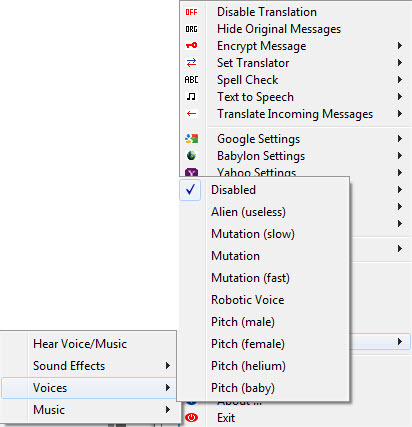
Есть возможность модуляции голоса по типам: Alien, Mutation (три скорости), Robotic Voice, Pitch. Также присутствует функция вставки фоновой музыки на заданной громкости.
Плюс Clownfish в том, что плагин не требует установки дополнительных звуковых драйверов, как бывает с другим более сложным софтом (мы рассматривали другие программы модуляции голоса, ссылку смотрите ниже).
Программа напрямую перехватывает звуковой поток с микрофона и изменяет голос согласно выбранной настройке.
Если в первых версиях программы данная функция присутствовала больше как развлечение, то сейчас с помощью представленных эффектов можно легко коренным образом изменить голос. Конечно, ФБР такими модуляциями вряд ли обманешь, но над другом подшутить можно. Да и вообще, в любой ситуации, когда вам нужно сделать свой голос неузнаваемым, Voice Changer будет как нельзя кстати.
ОС: Windows, Mac OS Скачать Clownfish с официального сайта Скачать Clownfish для Mac с официального сайта
Приложение Clownfish для Скайпа
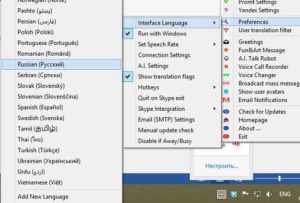
С каждым днем все больше людей в мире общается с помощью различных социальных сетей. И до недавнего времени языковой барьер был весьма неприступным, он мешал общению и взаимопониманию.
Но технологии не стоят на месте, и благодаря приложению Clownfish для Скайпа перевод всех сообщений стал возможным прямо в процессе общения.
Чтобы узнать подробную информацию об утилите, внимательно прочитайте материалы статьи.
Что такое Clownfish, какие основные возможности есть для Скайпа
Clownfish – это утилита, предназначена для изменения голоса в Скайпе и переводчик сообщений с разных языков мира. Благодаря программе языковой барьер теперь не преграда для общения.
Чтобы пользоваться софтом, для начала его нужно скачать и установить. Лучше всего скачать установочный файл с официального сайта приложения. Программа доступна изначально только на английской языке. Даже если Вы прочитаете, что с какого-то сайта можно скачать ее на русском языке, не верьте, потому что все равно установочный файл один и тот же.
Основные возможности приложения:
- сохраняет текст проведенной беседы в отдельный файл;
- воспроизведение любой мелодии или композиции во время ого звонка;
- озвучка текста, который был написан пользователем в мессенджере;
- перевод текста входящих и исходящих сообщений в автоматическом режиме на выбранный им язык;
- присутствуют готовые шаблоны поздравительных и развлекательных текстов;
- возможность использовать бот для ответа на входящее сообщение;
- изменение голоса во время звонка, например, на детский или женский;
- все набираемые сообщения проверяются на наличие орфографических ошибок;
- защита переписки от взлома;
- возможность отправлять смс нескольким друзьям одновременно;
- возможность внести коррективы в сервис перевода текста.
Как видите, с помощью Clownfish у пользователя появится много возможностей, которые сделают общение с друзьями намного проще.
Как установить и использовать программу Клоун Фиш
Для начала нужно скачать установочный файл с официального сайта: http://clownfishforskype.ru. Вам будет доступна портативная версия софта или же установщика. Можно выбирать любой предоставленный вариант.
Размер утилиты маленький, так что скачивание не займет много времени. После скачивания откройте установочный файл, и нажмите на него два раза, таким образом произойдет установка.
Трудностей не возникнет, просто выберите директорию размещения будущего приложения.
Одновременно с этим в Скайпе появится окно с информационным сообщением о том, что посторонняя программа хочет получить к нему доступ. Дайте разрешение на доступ, для этого стоит нажать на кнопку “Дать доступ”.
После проведенных манипуляций программа-помощник будет установлена, и можно начинать ее использовать. Пользователю останется лишь установить язык интерфейса.
Кликните правой кнопкой мышки на значку помощника, и выберите вкладку «Preferences». Появиться всплывающий список, в нем стоит выбрать вкладку «Interface Language». Сделайте выбор языка, с которым будет удобно работать во время использования утилиты. Вот и все, первоначальная настройка завершена, можно приступать к использованию мессенджера с новыми дополнениями.
Какие проблемы могут возникнуть во время использования
Во время работы любой программы иногда могут возникать различные сбои. Это может быть связано с системными ошибками, проблемой с установочным файлом, вирусом, или какой-нибудь другой проблемой. Не стоит сразу паниковать, нужно просто найти нужное решение, и устранить проблему.
Распространенные проблемы при использовании Clownfish:
- система перевода текста может допускать разнообразные ошибки;
- утилита разработана только для мессенджера Скайп, и в других подобных программах она работать не будет ни при каких условиях;
- в связи с тем, что отсутствует функция автоматического обновления, при ручной настройке могут возникнуть некоторые проблемы. Чтобы их избежать, нужно просто быть внимательным;
- в связи с тем, что по умолчанию в софте установлен английский язык, при установке могут возникнуть проблемы, если вы не знаете языка. Не расстраивайтесь, просто воспользуйтесь переводчиком, чтобы понять на какие вкладки нужно нажимать, чтобы инсталлировать приложение.
Как видите, ничего сложного нет, нужно просто строго следовать всем предоставленным инструкциям.
Приложение Clownfish для Скайпа Ссылка на основную публикацию
Приложение Clownfish for Discord
Discord – программа для общения геймеров и людей, которые, хоть и не играют в те или иные игры, но очень любят обсуждать тонкости и нюансы компьютерных игр.
В настоящее время для данного сервиса существует немало дополнительных программ. Так, к примеру, совместно с Discord используется Clownfish. Что же представляет собой данный сервис и что он дает?
Clownfish – что за продукт?
Устанавливая Clownfish, у каждого пользователя есть возможность использования определенного набора голосовых эффектов. Более того, благодаря наличию современного функционала Clownfish, возможно производить различного рода голосовые модуляции, опираясь исключительно на свои собственные предпочтения.
Немаловажным преимуществом программы Клоун фиш для Дискорда является его полностью интерпретированный под русский интерфейс и свободный доступ к скачиванию продукта, без внесения каких-либо средств оплаты. Скачать Clownfish для Дискорда на русском языке можно с легкость в сети интернета. Но желательно делать это либо с официального сайта, либо с торрента.
Как подключить Clownfish к Дискорду?
Сразу хотелось бы отметить, что продукт Clownfish первоначально разрабатывался под мессенджер – Скайп, но, невзирая на это, его можно смело использовать на базе и других подобного рода программ для общения.
Алгоритм подключения сервиса в данном случае не сложен, и мало чем отличается от инсталляции подобного рода программ. В контексте Дискорда Clownfish – это «виртуальный микрофон» с одноименным программе именем.
Как пользоваться Сlownfish в Дискорде? После того, как только программа Clownfish будет скачена и установлена на один из мессенджеров, все другие голосовые сервисы автоматические переходят с аппаратного на виртуальный микрофон. Причем установка Clownfish, как индивидуальной программы, не вызовет сложностей даже у тех людей, которые не имеют большого опыта «общения» с персональным компьютером.
По факту, процесс скачивания разработчиками доведен до автоматизма, и все что нужно сделать, это просто нажать виртуальную клавишу «Далее».
Эта манипуляция позволит автоматом установить продукт на ПК, после чего его необходимо проверить на совместимость с операционной системы машины, что делается следующим образом:
- Кликаем на динамике, располагающемся в нижней части ленты рабочего окна, правой кнопкой мыши.
- Выбираем из выпадающего списка запоминающих устройств продукт с нужным нам именем.
- Если Clownfish нет в предлагаемом системой списке, то требуется инициация показа скрытых устройств, что делается через основное меню.
- Ну а дальше виртуальный микрофон Clownfish необходимо активировать: запускаем голосовой сервис, в нашем случае это Дискорд. Переходим в настройки пользователя мессенджера, выбираем подраздел «Голос» и выбираем необходимый нам микрофон.
Активация Clownfish выполняется очень просто: выбираем из предложенного сервисом списка голосовых эффектов любой понравившийся и подключаем его к общению в Дискорде.
Необходимость в трансформации голоса может возникнуть, когда пользователь хочет остаться неопознанной для других участников сервиса. Либо же функцию Clownfish можно использовать, чтобы разыграть друзей.
Завершая наш небольшой обзор, хотелось бы подвести итог: Clownfish – интересная опция для Дискорда. Ее можно использовать в развлекательных целях, а также она поможет сберечь свой имидж и настоящее имя на этапе, когда участник только учится играть в ту или иную игру и не хочет быть в дальнейшем узнанным.
Совершенствуйте свой мессенджер новым функциями и сервисами, делайте свое общение максимально комфортным!

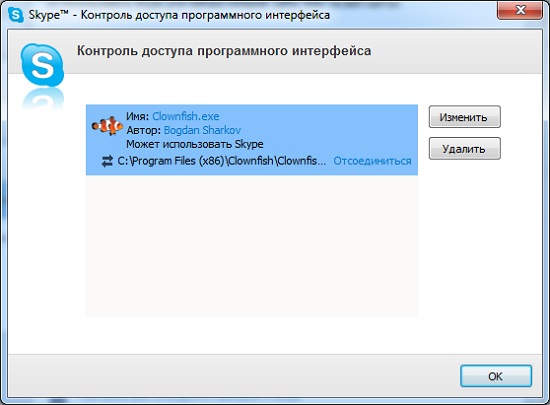
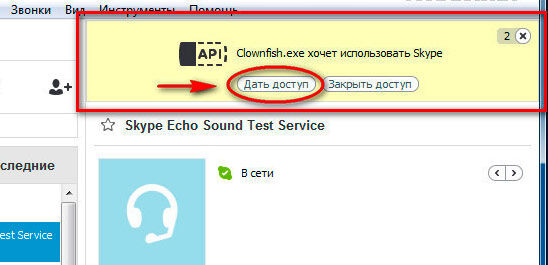
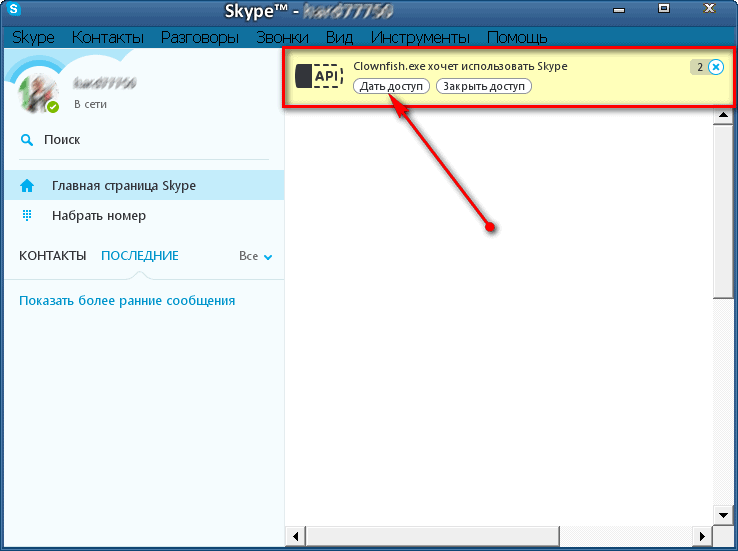
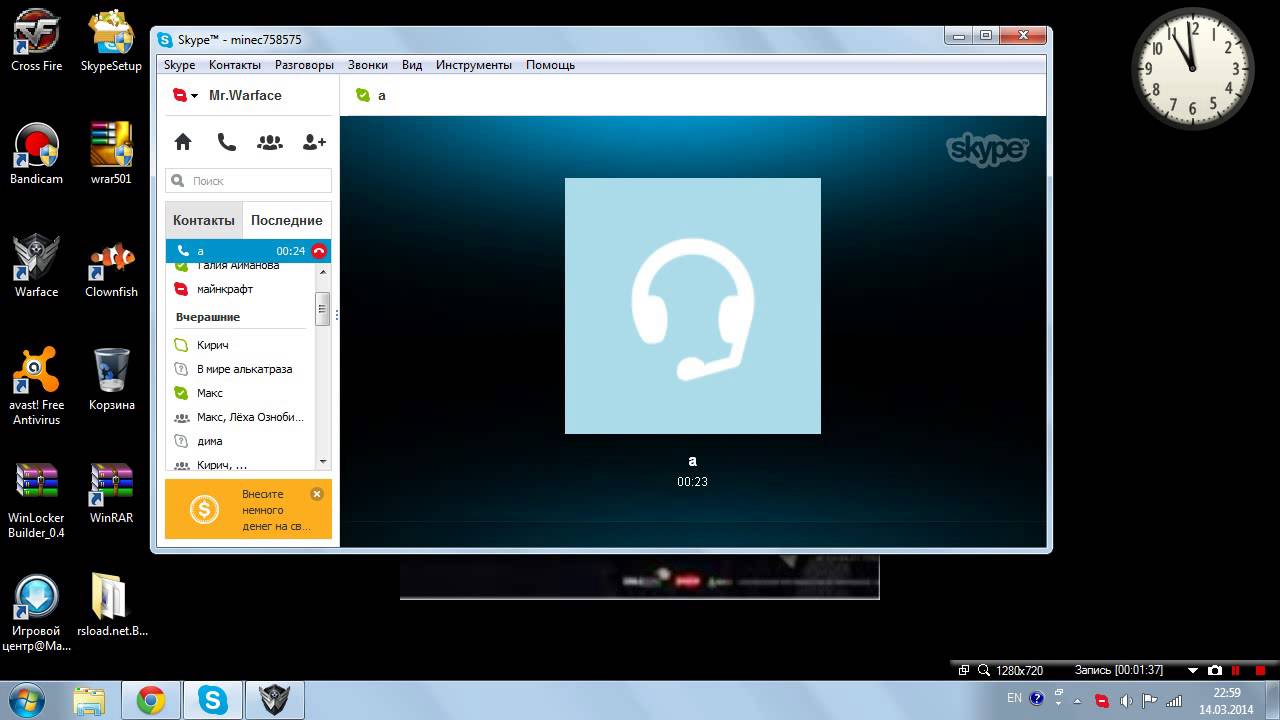
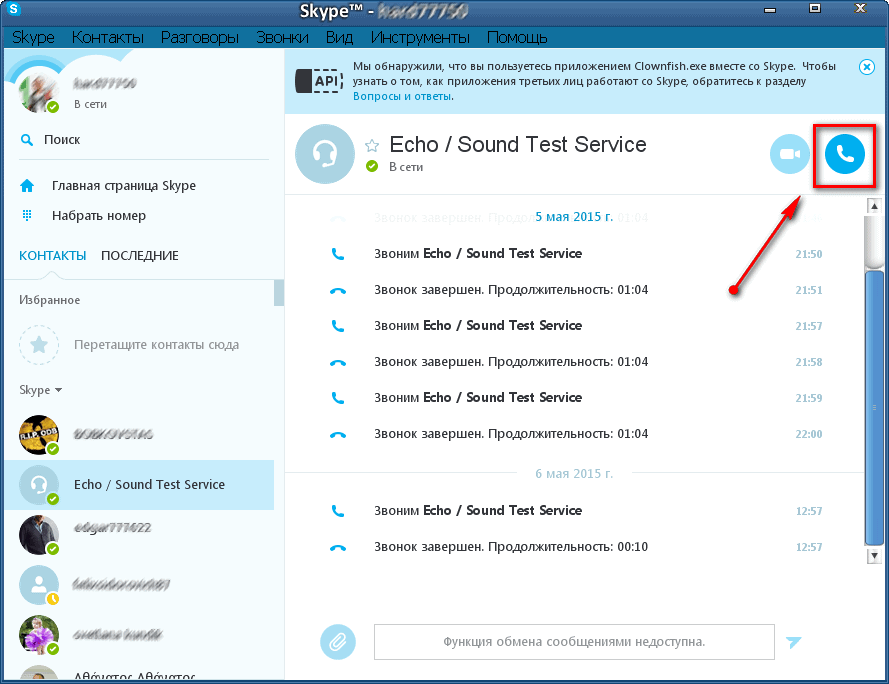
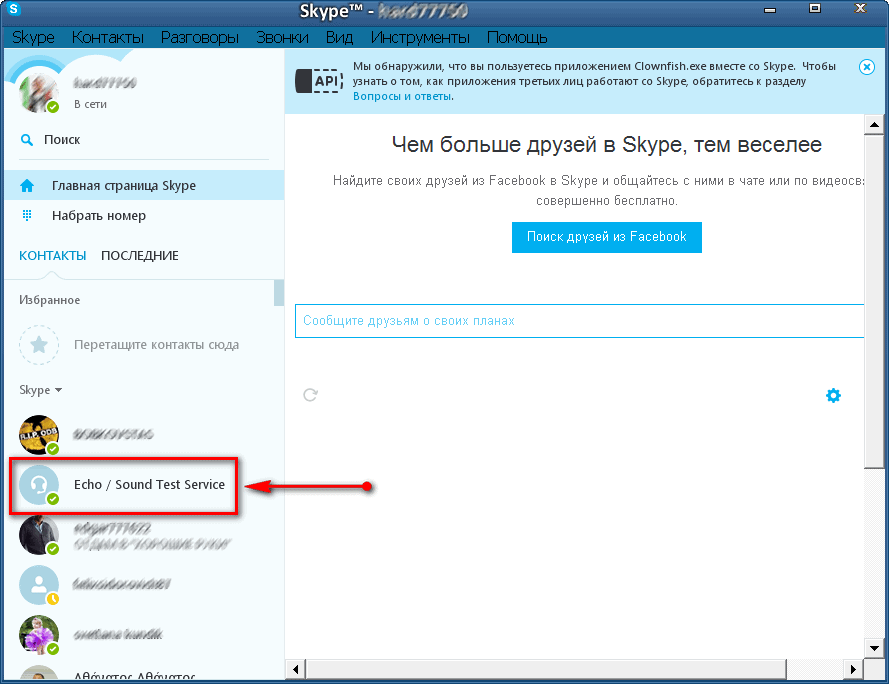
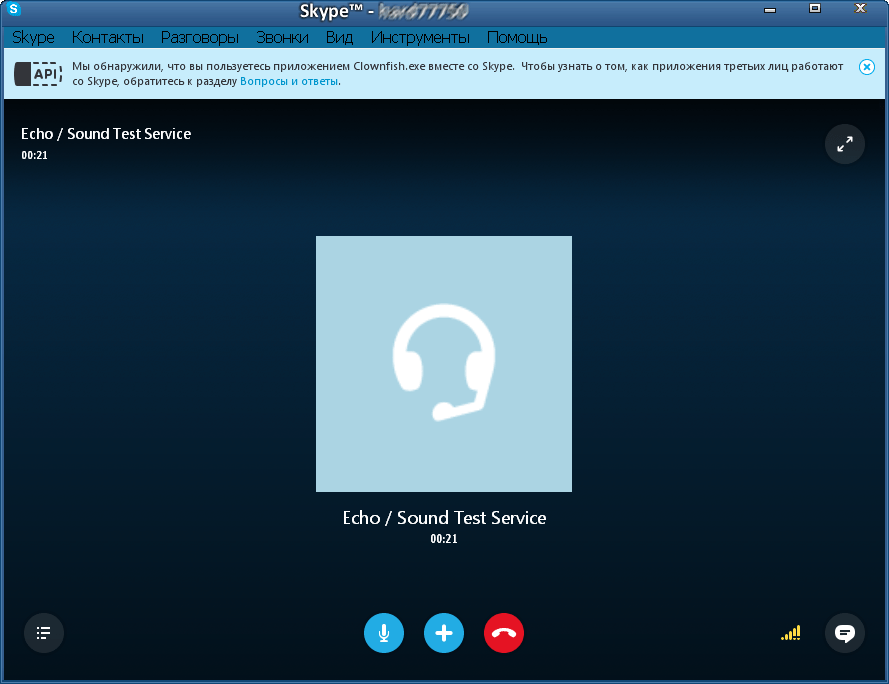
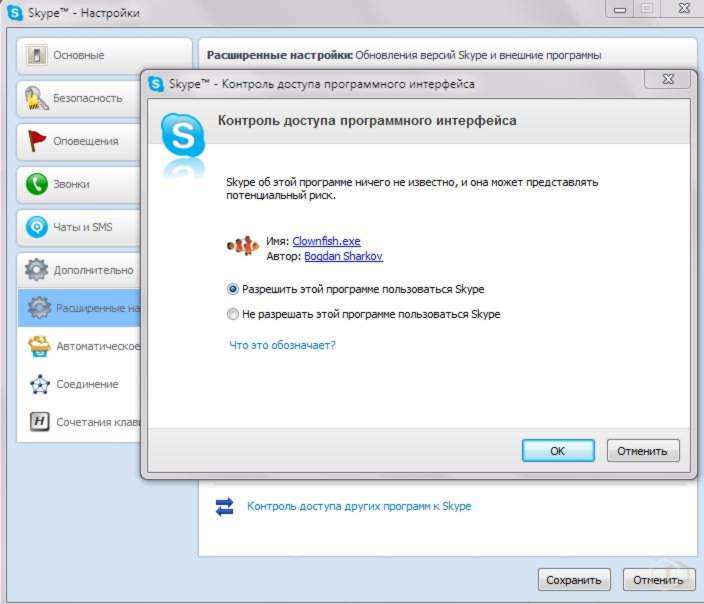
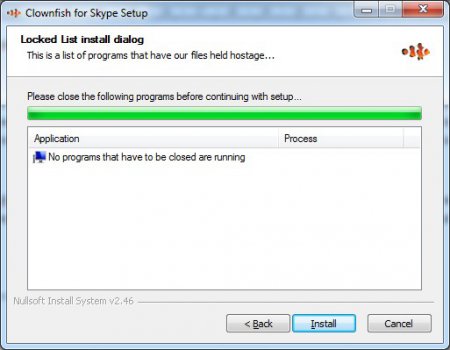
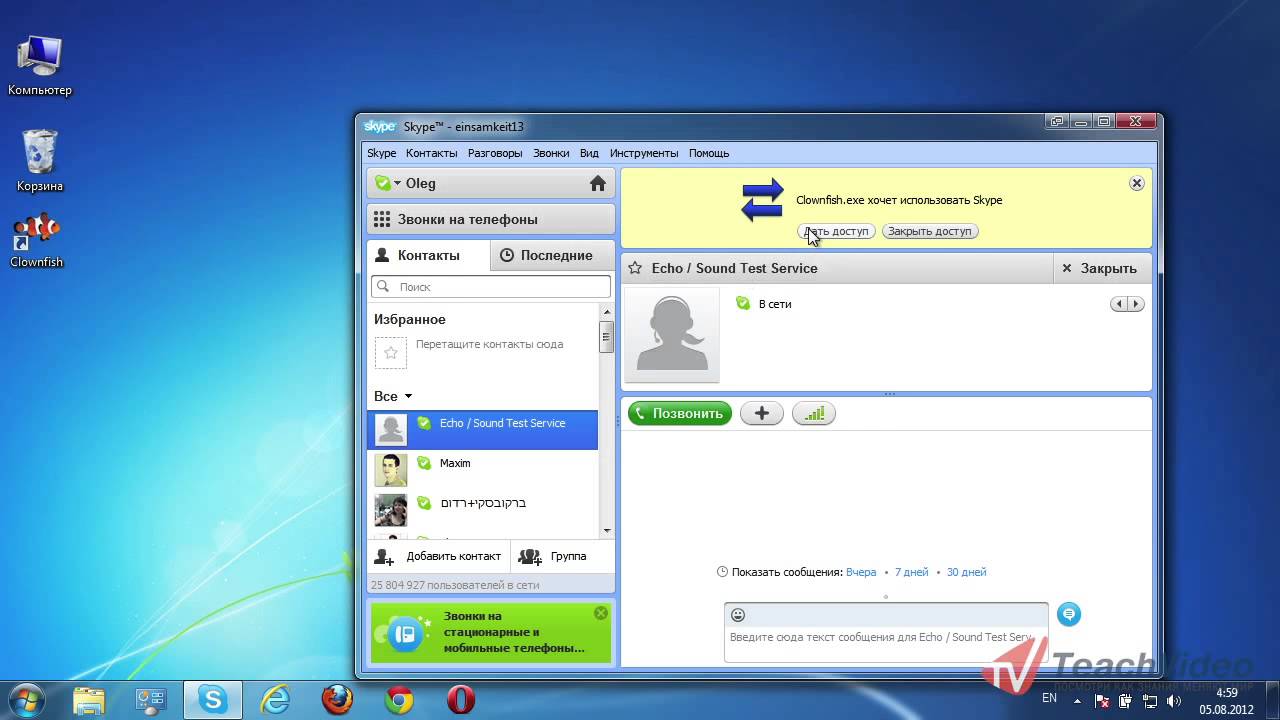
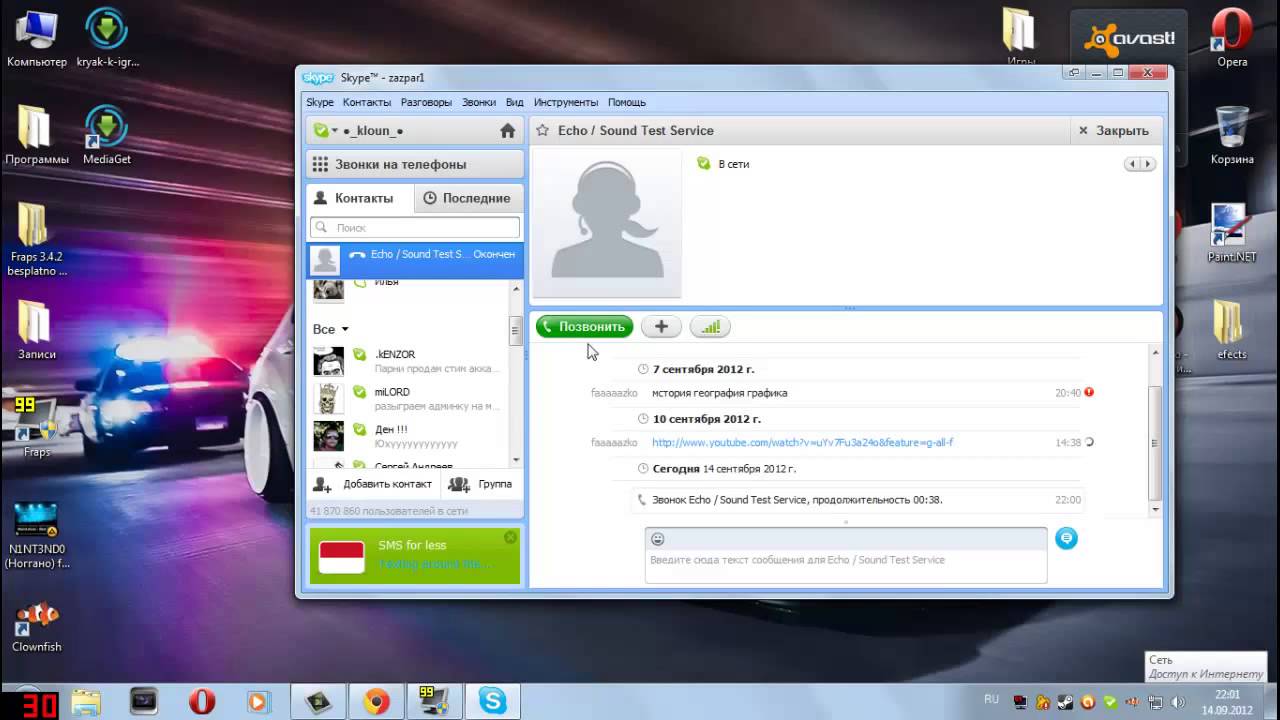
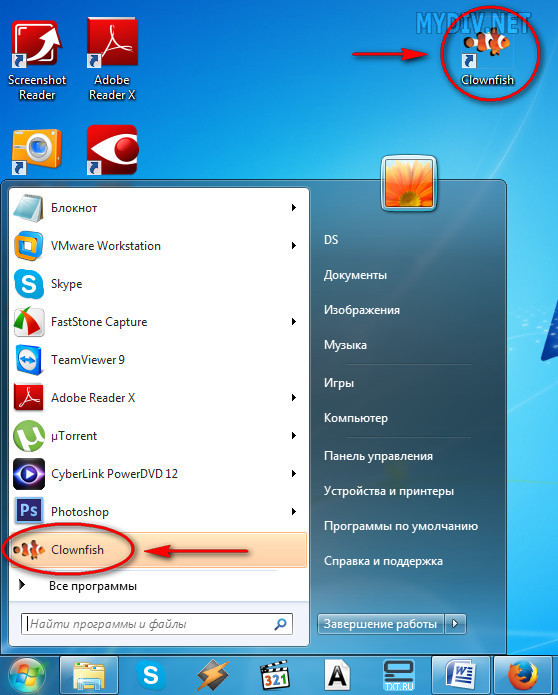
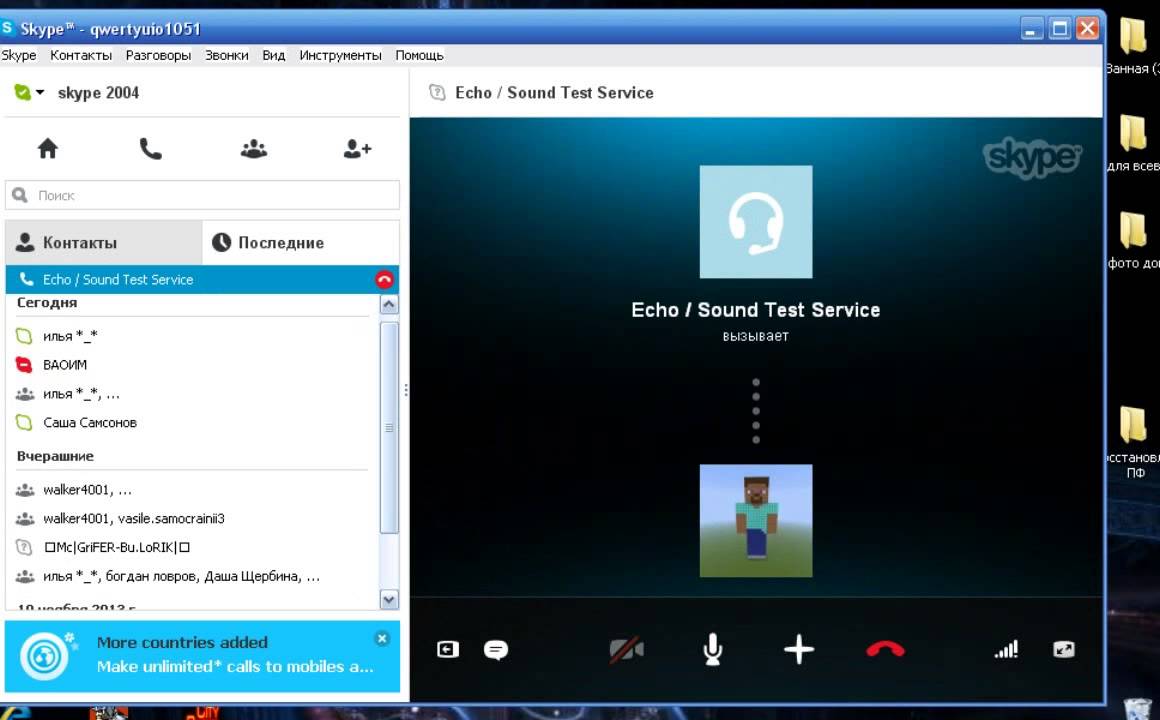
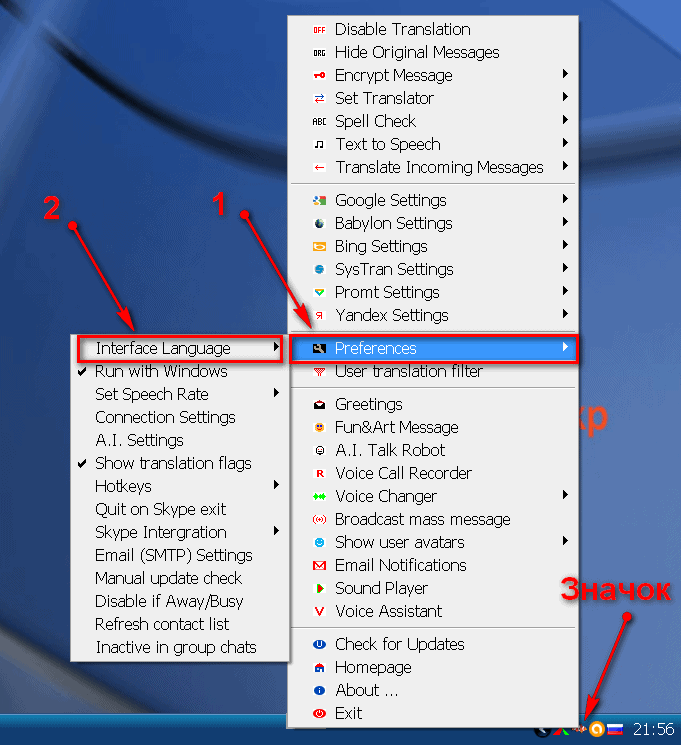
![Топ-15 лучших программ для изменения голоса [2022]](http://wikisovet.ru/wp-content/uploads/f/2/9/f29bde4073b792d25756de612f6f473d.jpeg)